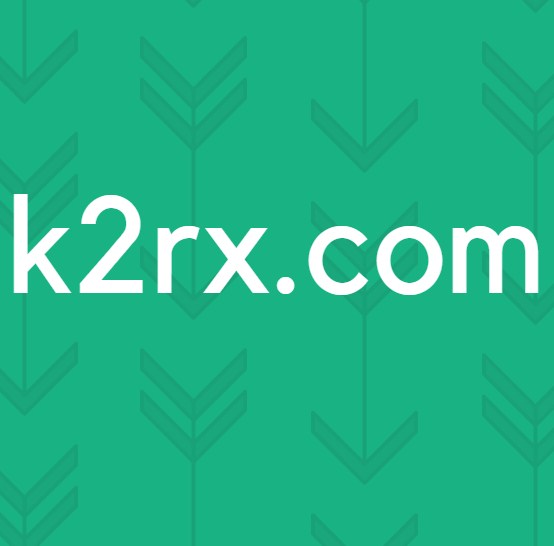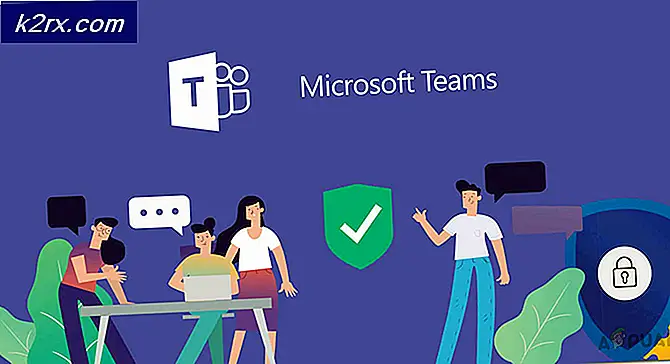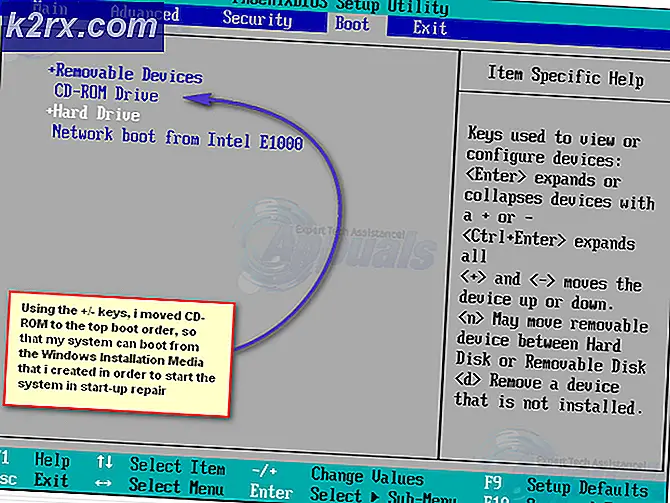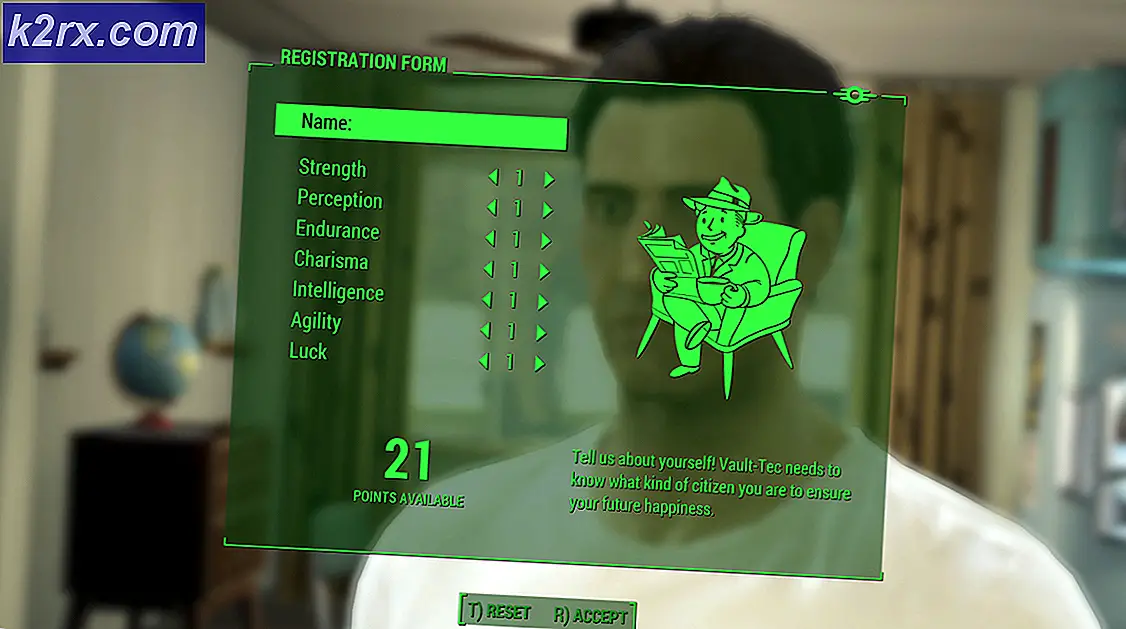Wie konvertiere ich GIF in PNG?
GIFs sind eine Reihe von Bildern, die in einer einzigen Datei zusammengefasst sind und eine fortlaufende Schleife bilden. In den meisten Fällen möchten Benutzer einen einzelnen Frame aus GIF als PNG-Format an einem anderen Ort verwenden. Das Konvertieren von GIF in PNG erfordert eine gute Art von Dienstprogramm, mit dem jeder Frame eines GIF getrennt werden kann. Die meisten Basisdienstprogramme konvertieren nur den ersten Frame des GIF in PNG. In diesem Artikel zeigen wir Ihnen jedoch Methoden, mit denen Sie einen beliebigen Frame des GIF in ein PNG-Format konvertieren können.
Konvertieren von GIF in PNG über die Online-Site
Heutzutage bieten Online-Sites die meisten Dienstprogramme, über die Benutzer bei der Installation von Anwendungen verfügten. Das Konvertieren von Bildern ist mithilfe einer Online-Site viel einfacher. Es ist lediglich ein stabiles Internet erforderlich, um das konvertierte Bild hochzuladen und wieder auf das System herunterzuladen. Es gibt viele Sites mit unterschiedlichen Konvertierungsfunktionen. Wir werden jedoch die OnlineConverter-Site verwenden, um die zu konvertieren GIF Datei zu PNG. Befolgen Sie die folgenden Schritte, um es auszuprobieren:
- Öffnen Sie Ihren Browser und rufen Sie die OnineConverter-Website auf. Klick auf das Datei wählen Taste und öffnen die GIF-Datei, die Sie konvertieren möchten.
- Sie können auch die überprüfen Möglichkeit zum Ändern der Größe des GIF während der Konvertierung. Wenn nicht, klicken Sie einfach auf Konvertieren Klicken Sie auf die Schaltfläche, um die GIF-Datei hochzuladen und in PNG zu konvertieren.
- Sobald die Datei konvertiert ist, erhalten Sie die Jetzt downloaden Klicken Sie auf die Schaltfläche, um die Zip-Datei aller Frames (PNG-Bilder) des GIF herunterzuladen.
- Klick auf das Herunterladen Schaltfläche zum Herunterladen der Zip-Datei. Extrakt die heruntergeladene Zip, um die PNG-Bilder zu öffnen.
Konvertieren von GIF in PNG über Photoshop
Die meisten von den Bildbearbeitungsanwendungen haben Funktionen zum Konvertieren von Bildformaten. Photoshop ist eine der häufigsten und am häufigsten verwendeten Anwendungen auf den meisten Computern. Photoshop öffnet die GIF-Datei in Frames und der Benutzer kann jedes der Frames im Ebenenbedienfeld auswählen. Benutzer können die Exportfunktion von Photoshop problemlos verwenden, um den Rahmen von GIF in einem PNG zu speichern. Diese Methode dauert weniger als eine Minute, um den Rahmen eines GIF als PNG-Bild zu erhalten, wie unten gezeigt:
- Öffne das Photoshop Anwendung, indem Sie auf die Verknüpfung auf dem Desktop doppelklicken oder sie über die Windows-Suchfunktion durchsuchen.
- Klick auf das Datei Menü in der Menüleiste und wählen Sie die Öffnen Möglichkeit. Suchen Sie nach dem GIF und öffnen Sie es.
- Sie erhalten alle Frames in der Ebenenbedienfeld. Wähle aus Rahmen dass Sie als PNG speichern möchten.
- Klick auf das Datei Menü erneut, wählen Sie die Export Option und wählen Sie Schneller Export als PNG Möglichkeit. Zur Verfügung stellen Lage und Name um den Frame als PNG zu speichern.
- Sie können auch auf klicken Datei Menü und wählen Speichern als Möglichkeit. Hier müssen Sie nur die zur Verfügung stellen Datei Format wie PNG um es zu speichern.
Bonus: Konvertieren von GIF in PNG in macOS
Die Vorschau-Anwendung unter macOS bietet dieselbe Funktion wie Photoshop. Es zeigt alle Frames der GIF-Datei auf der linken Seite. Benutzer können diese Frames jedoch nicht direkt als PNG-Datei speichern. Benutzer müssen alle Frames, die sie in PNG konvertieren möchten, per Drag & Drop (auf den Desktop) ziehen. Der Drag & Drop-Rahmen hat das TIFF-Format. Mithilfe der Exportfunktion der Vorschau-Anwendung kann der Benutzer die TIFF-Datei einfach als PNG-Bild exportieren.
- Öffne das GIF Datei in der Vorschau Anwendung auf Ihrem MacOS.
- Sie erhalten alle Frames des GIF auf der linken Seite. Klick auf das Rahmen das willst du als PNG und ziehen es auf den Desktop.
- Sie erhalten den Frame als TIFF-Datei. Öffnen diese TIFF-Datei in der Vorschau Anwendung, klicken Sie auf die Datei Menü in der Menüleiste, und wählen Sie die Export Möglichkeit.
- Zur Verfügung stellen Name und ändern Sie die Format von TIFF bis PNG. Klick auf das speichern Schaltfläche, um die Datei als PNG zu speichern.